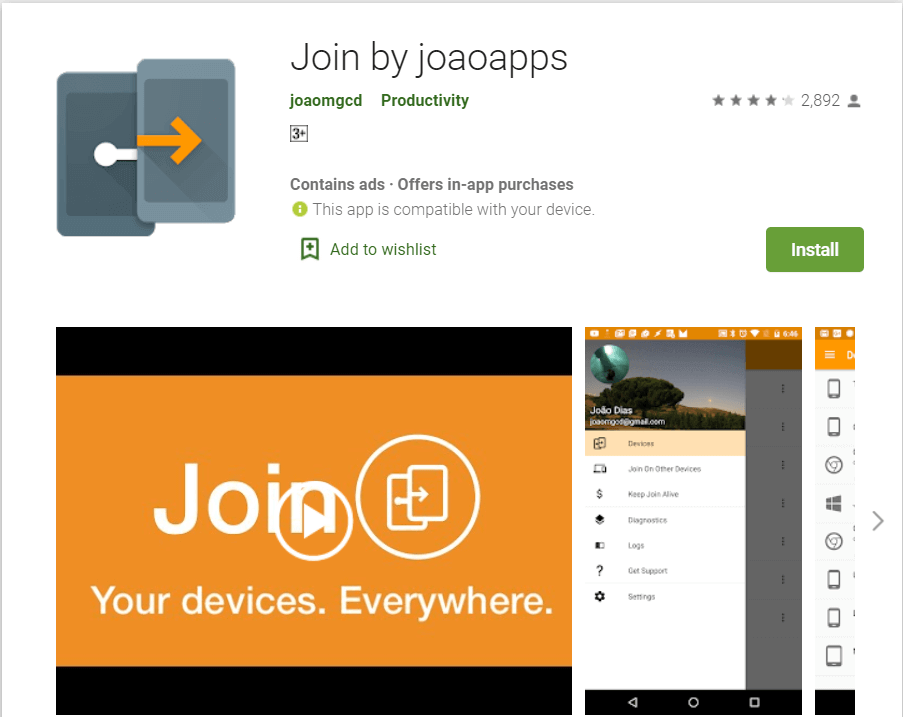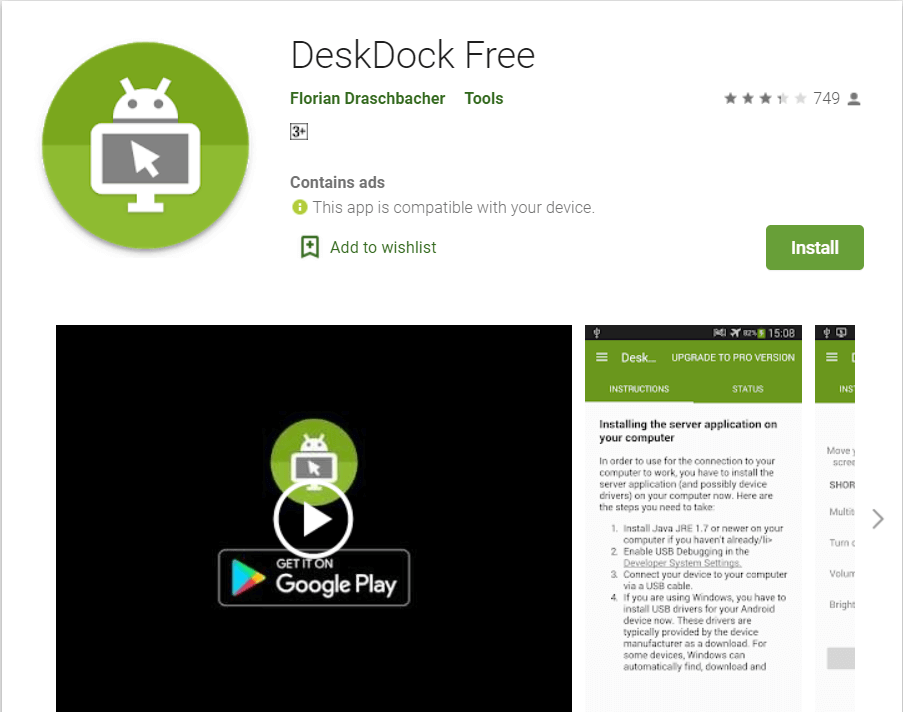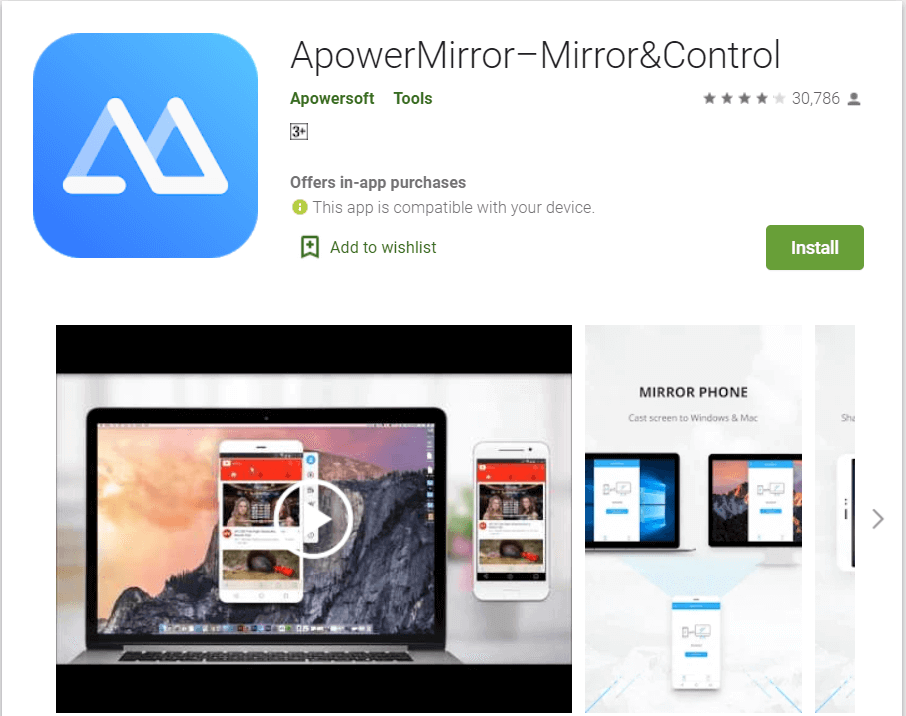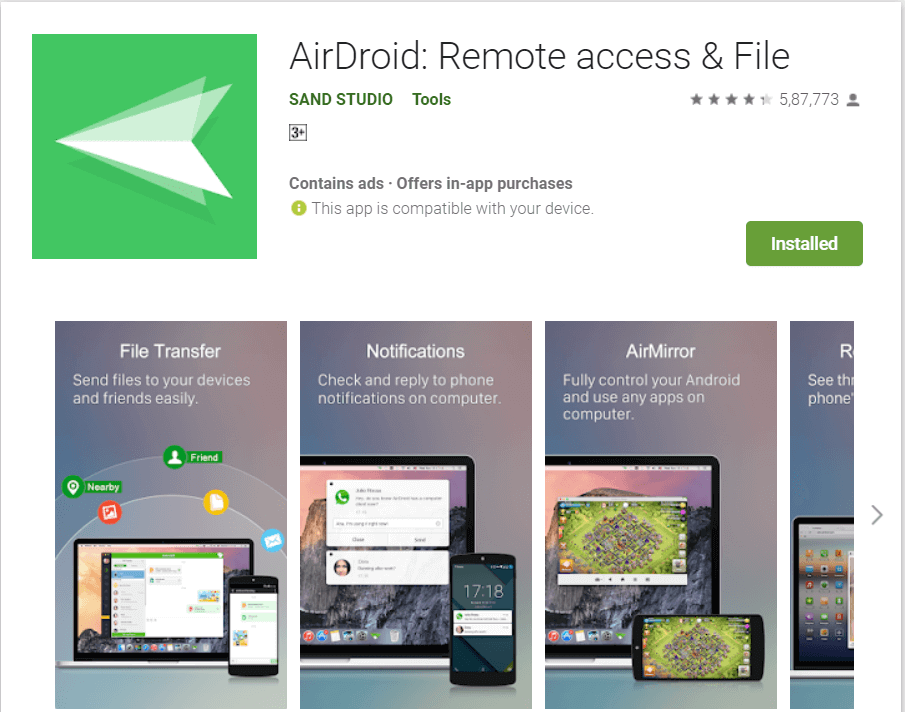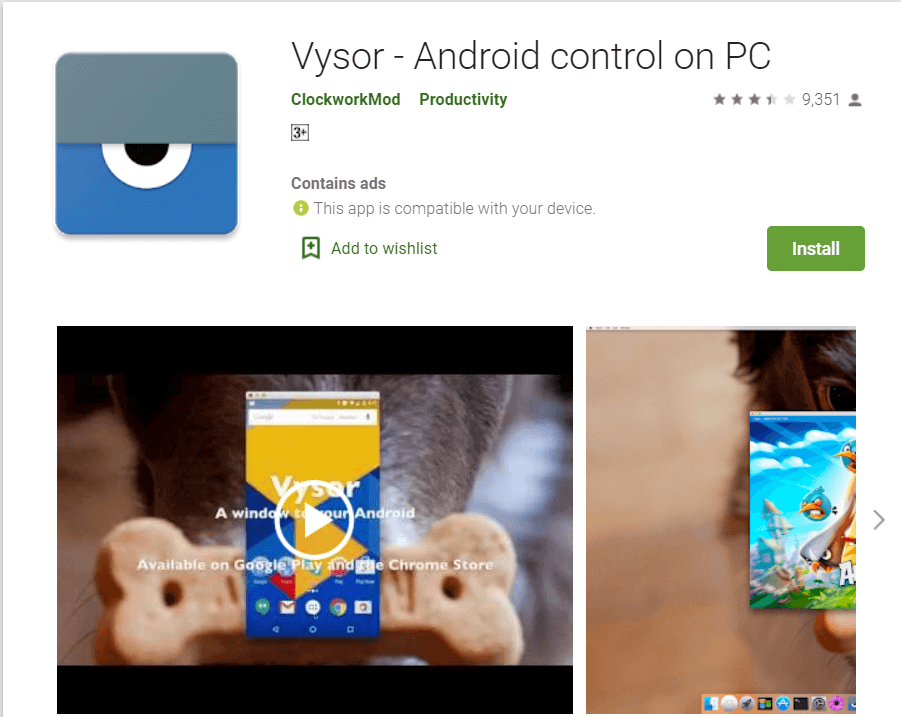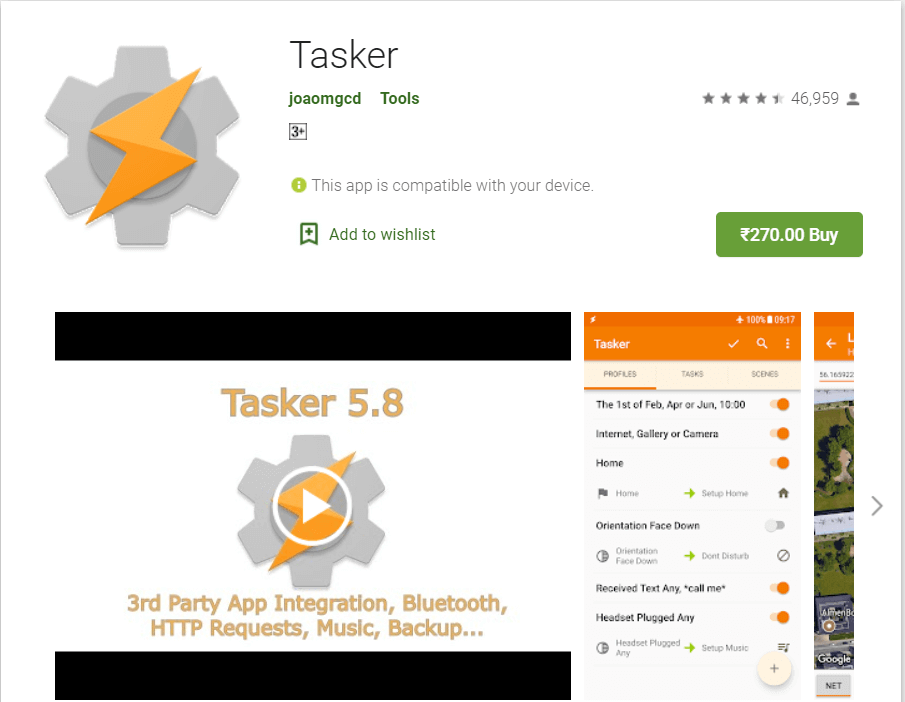أفضل 7 تطبيقات للتحكم بهاتف Android عن بعد من جهاز الكمبيوتر الخاص بك
في عصر الثورة الرقمية هذا ، تغير كل جانب من جوانب حياتنا بشكل كبير. في الآونة الأخيرة ، أصبح من الشائع جدًا التحكم في جهاز كمبيوتر من جهاز Android. هذا مناسب بشكل خاص لأولئك الذين يرغبون في الحصول على قوة سطح المكتب في جهاز Android الخاص بهم. ومع ذلك ، ماذا لو كنت تريد عكس ذلك؟ ماذا لو كنت تريد التحكم في جهاز Android الخاص بك من جهاز الكمبيوتر؟ يمكن أن تكون تجربة مبهجة حيث يمكنك الاستمتاع بجميع ألعاب Android المفضلة على الشاشة الكبيرة أيضًا. يمكنك حتى الرد على الرسائل دون الاستيقاظ. لذلك ، يزيد من إنتاجيتك وكذلك استهلاك الوسائط. هناك عدد كبير من هذه التطبيقات على الإنترنت حتى الآن.
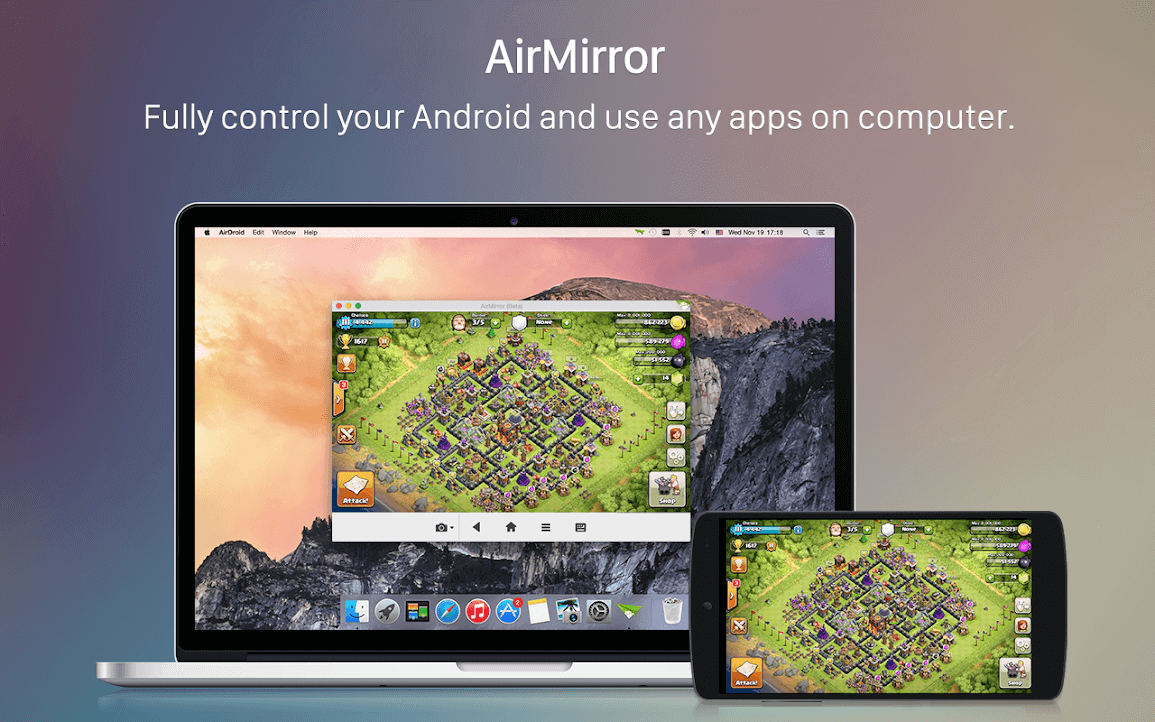
في حين أن هذه أخبار رائعة ، إلا أنها يمكن أن تصبح ساحقة بسهولة تامة. من بين مجموعة واسعة من هذه الاختيارات ، أي واحد يجب أن تختار؟ ما هو الخيار الأفضل لك حسب احتياجاتك؟ في حال كنت تبحث عن إجابات لهذه الأسئلة ، من فضلك لا تخف يا صديقي. لقد اتيتم الى المكان الصحيح. أنا هنا لمساعدتك على وجه التحديد. في هذه المقالة ، سأتحدث معك عن أفضل 7 تطبيقات للتحكم عن بُعد في هاتف Android من جهاز الكمبيوتر الخاص بك. سأعطيك أيضًا معلومات أكثر تفصيلاً عن كل واحدة منها والتي ستساعدك على اتخاذ قرار قوي بناءً على معلومات محددة بالإضافة إلى البيانات. في الوقت الذي تنتهي فيه من قراءة هذه المقالة ، لن تحتاج إلى معرفة المزيد عن أي منها. لذا تأكد من التمسك بالنهاية. الآن ، دون إضاعة المزيد من الوقت ، دعونا نتعمق في الموضوع. استمر في القراءة.
أدناه هو أفضل 7 تطبيقات للتحكم في هاتف Android عن بعد من جهاز الكمبيوتر الخاص بك. اقرأ على طول لمعرفة المزيد من المعلومات التفصيلية عن كل واحد منهم. فلنبدأ.
7 من أفضل التطبيقات للتحكم عن بعد بهاتف أندرويد من جهاز الكمبيوتر الخاص بك
1. Join
بادئ ذي بدء ، أول تطبيق و أفضل للتحكم عن بعد في هاتف Android من جهاز الكمبيوتر الخاص بك والذي سأتحدث معك بشأنه يسمى Join. التطبيق هو الأنسب لك إذا كنت شخصًا يحب الاستمرار في قراءة صفحة الويب التي فتحتها على سطح المكتب حتى على هاتفك أثناء وجودك في الحمام أو تشغيل بعض المهمات.
التطبيق هو تطبيق الكروم. يمكنك إقران التطبيق بالكروم بمجرد الانتهاء من تثبيته على هاتف Android الذكي الذي تستخدمه. بعد القيام بذلك ، من الممكن تمامًا لك – بمساعدة هذا التطبيق – إرسال علامة التبويب التي تراها مباشرة إلى جهاز Android. من هناك ، يمكنك لصق الحافظة على جهازك أيضًا. بالإضافة إلى ذلك ، يتيح لك التطبيق كتابة نص في التطبيق على جهازك. ليس ذلك فحسب ، بل يمكنك أيضًا إرسال رسائل SMS بالإضافة إلى ملفات أخرى. إلى جانب ذلك ، تتوفر أيضًا إمكانية التقاط لقطة شاشة لهاتفك الذكي الذي يعمل بنظام Android على التطبيق.
بالطبع ، لا تحصل على التحكم الكامل في الهاتف الذكي الذي تستخدمه ، ولكن لا يزال من الرائع استخدام بعض التطبيقات المعينة. التطبيق خفيف الوزن للغاية. لذلك يمكنك توفير الكثير من مساحة التخزين بالإضافة إلى ذاكرة الوصول العشوائي. وهذا بدوره يساعد الكمبيوتر على عدم التعطل على الإطلاق. يعمل التطبيق في كلا الاتجاهين جنبًا إلى جنب مع تنفيذ الأمر ping للعديد من المقالات إلى جهاز الكمبيوتر.
2. DeskDock
Deskdock هو تطبيق رائع آخر للتحكم عن بعد في هاتف Android الخاص بك من جهاز الكمبيوتر. لاستخدام هذا التطبيق ، كل ما عليك فعله هو أنك ستحتاج إلى كبل USB لتوصيل جهاز الكمبيوتر الخاص بك وكذلك جهاز Android الذي تستخدمه. سيؤدي ذلك بدوره إلى تحويل شاشة جهاز Android إلى شاشة ثانية.
التطبيق متوافق مع Windows PC ، ونظام التشغيل Linux ، و macOS. بمساعدة هذا التطبيق ، من الممكن تمامًا توصيل العديد من أجهزة Android المختلفة بجهاز كمبيوتر واحد. يمكّن التطبيق المستخدمين من استخدام الماوس وكذلك لوحة مفاتيح الكمبيوتر على جهاز Android الخاص بك. بالإضافة إلى ذلك ، يمكنك ببساطة النقر على تطبيق الهاتف وهذا هو. يمكنك الآن إجراء مكالمة بنقرة بسيطة على الماوس.
الكتابة وكذلك إرسال الرسائل النصية باستخدام لوحة مفاتيح الكمبيوتر. بالإضافة إلى ذلك ، يمكنك أيضًا نسخ ولصق عناوين URL طويلة وغير ذات معنى. عرض المطورون التطبيق لكل من الإصدارات المجانية والمدفوعة لمستخدميه. للحصول على النسخة المدفوعة ، سيتعين عليك دفع رسوم اشتراك قدرها 5.49 دولار. يمنحك الإصدار المميز الوصول إلى وظائف لوحة المفاتيح ، وميزة السحب والإفلات الجديدة ، وحتى إزالة الإعلانات.
بالحديث عن الجانب السلبي ، لا تتوفر ميزة دفق الفيديو في التطبيق. هذه الميزة موجودة في العديد من التطبيقات مثل Google Remote Desktop. بالإضافة إلى ذلك ، لاستخدام هذا التطبيق ، ستحتاج إلى تثبيت Java Runtime Environment (JRE) على جهاز الكمبيوتر الذي تستخدمه. هذا ، بدوره ، قد يفتح أي ثغرات في النظام الذي تستخدمه.
3. ApowerMirror
تطبيق ApowerMirror رائع في ما يفعله ويمنحك تحكمًا كاملاً في كل جانب من جوانب جهاز Android من جهاز الكمبيوتر الذي تستخدمه. بمساعدة هذا التطبيق ، من الممكن تمامًا أن تعكس الهاتف الذكي أو علامة التبويب التي تعمل بنظام Android على شاشة الكمبيوتر ثم تتحكم فيها بالكامل باستخدام الماوس ولوحة المفاتيح. بالإضافة إلى ذلك ، يتيح لك التطبيق التقاط لقطات شاشة وتسجيل شاشة الهاتف وغيرها الكثير.
التطبيق متوافق مع جميع أجهزة Android تقريبًا. بالإضافة إلى ذلك ، لا تحتاج إلى أي وصول إلى الجذر أو الهروب من السجن على الإطلاق. يمكنك الاتصال بسرعة عبر Wi-Fi أو USB أيضًا. عملية الإعداد سهلة وبسيطة ولا تستغرق سوى بضع دقائق حتى تكتمل. كل ما عليك فعله هو تنزيل التطبيق لكل من جهاز Android الذي تستخدمه مع الكمبيوتر. بمجرد القيام بذلك ، قم بتشغيل التطبيق واسمح له ببساطة بإرشادك باتباع التعليمات. بعد ذلك ، سيكون عليك توصيل جهاز Android عبر كابل USB أو نفس شبكة Wi-Fi للكمبيوتر الشخصي. بعد ذلك ، افتح التطبيق على جهاز Android الخاص بك واضغط على ابدأ الآن.
واجهة المستخدم (UI) نظيفة وبسيطة وسهلة الاستخدام. يمكن لأي شخص لديه القليل من المعرفة التقنية أو شخص بدأ للتو التعامل مع التطبيق دون الكثير من المتاعب أو دون بذل الكثير من الجهد من جانبهم. يمكنك النقر على شريط الأدوات على الجانب للوصول إلى مجموعة كبيرة من الخيارات بالإضافة إلى عناصر التحكم.
4. Pushbullet
يتيح Pushbullet للمستخدمين مزامنة عدة مستخدمين مختلفين لمشاركة الملفات وكذلك إرسال الرسائل.
بالإضافة إلى ذلك ، يتيح لك التطبيق التحقق من WhatsApp أيضًا. كيف يعمل ذلك سيكون المستخدم قادراً على إرسال رسائل على WhatsApp. إلى جانب ذلك ، يمكنك أيضًا رؤية الرسائل الجديدة التي تأتي. ومع ذلك ، ضع في اعتبارك أنك لن تتمكن أبدًا من استرداد محفوظات رسائل WhatsApp. ليس ذلك فحسب ، ولكن لا يمكنك أيضًا إرسال أكثر من 100 رسالة – بما في ذلك كل من SMS و WhatsApp – كل شهر ما لم تشتري الإصدار المميز. سيكلفك الإصدار المميز 4.99 دولارًا أمريكيًا لمدة شهر.
يأتي التطبيق محملاً بالعديد من الميزات المدهشة. بمساعدة هذا التطبيق ، يمكنك التحكم في العديد من الأجهزة المختلفة.
5. AirDroid
أفضل تطبيق آخر للتحكم عن بعد في هاتف Android من جهاز الكمبيوتر الخاص بك والذي سأتحدث معك عنه الآن هو AirDroid. سيساعدك التطبيق في استخدام الماوس وكذلك لوحة المفاتيح ، ويوفر حافظة ، ويتيح لك إدارة الصور وكذلك نقلها ، وحتى مشاهدة جميع الإشعارات.
عملية العمل أبسط من عملية DeskDock. لا تحتاج إلى استخدام أي كبل USB. بالإضافة إلى ذلك ، ليس عليك تثبيت مجموعة كبيرة من البرامج ومحركات الأقراص.
يعمل التطبيق تمامًا مثل تطبيق WhatsApp Web. للاستفادة من هذا التطبيق ، أولاً وقبل كل شيء ، ستحتاج إلى تثبيت التطبيق من متجر Google Play. بعد ذلك ، افتح التطبيق ببساطة. في ذلك ، سترى ثلاثة خيارات. من بينها ، سيكون عليك اختيار AirDroid Web. في الخطوة التالية ، ستحتاج إلى فتح web.airdroid.com في متصفح الويب الذي تستخدمه. الآن ، من الممكن تمامًا إما مسح رمز الاستجابة السريعة باستخدام هاتف Android الذي تستخدمه أو تسجيل الدخول. هذا كل شيء جاهز الآن. التطبيق سيهتم بالباقي. ستتمكن الآن من رؤية الشاشة الرئيسية لجهاز Android في متصفح الويب. يمكن الوصول بسهولة إلى جميع التطبيقات ، وكذلك الملفات على هذا التطبيق.
بالإضافة إلى ذلك ، بمساعدة هذا التطبيق ، من الممكن تمامًا أن تعكس شاشة جهاز Android على جهاز الكمبيوتر الذي تستخدمه AirDroid. يمكنك تحقيق ذلك من خلال النقر على أيقونة لقطة الشاشة في واجهة مستخدم الويب AirDroid.
باستخدام هذا التطبيق ، يمكنك التحكم جزئيًا في جهاز Android الذي تستخدمه مثل الوصول إلى نظام الملفات ، والرسائل القصيرة ، وشاشة المرآة ، وكاميرا الجهاز ، وغيرها الكثير. ومع ذلك ، ضع في اعتبارك أنه لا يمكنك استخدام لوحة مفاتيح الكمبيوتر أو الماوس على التطبيق كما يمكنك مع العديد من التطبيقات الأخرى الموجودة في القائمة. أيضًا ، يعاني التطبيق من عدد قليل جدًا من الاختراقات الأمنية.
تم تقديم التطبيق لكل من الإصدارات المجانية والمدفوعة لمستخدميه من قبل المطورين. الإصدار المجاني جيد جدًا في حد ذاته. للوصول إلى الإصدار المميز ، سيتعين عليك دفع رسوم اشتراك تبدأ من 1.99 دولارًا. باستخدام هذه الخطة ، سيقوم التطبيق بإزالة حد حجم الملف البالغ 30 ميجابايت ، مما يجعله 100 ميجابايت. بالإضافة إلى ذلك ، فإنه يزيل الإعلانات أيضًا ، ويسمح بالمكالمات عن بعد بالإضافة إلى الوصول إلى الكاميرا ، ويقدم دعمًا ذا أولوية أيضًا.
6. Vysor for Chrome
يعد Vysor for Chrome أحد أشهر التطبيقات وأكثرها انتشارًا في فئته. سيساعدك التطبيق على القيام بكل شيء داخل متصفح Google Chrome.
بفضل حقيقة أنه يمكن الوصول إلى متصفح الويب Google Chrome من أي نظام تشغيل تقريبًا ، يمكنك التحكم بشكل كامل في جهاز Android الذي تستخدمه من جهاز كمبيوتر ، و ChromeOS ، و macOS ، وغيرها الكثير. بالإضافة إلى ذلك ، هناك أيضًا تطبيق مخصص لسطح المكتب يمكنك الاستفادة منه في حالة عدم رغبتك في قصر نفسك على متصفح الويب Chrome.
يمكنك الاستفادة من التطبيق بعدة طرق مختلفة. إحدى الطرق هي عبر التطبيق المخصص بالإضافة إلى عميل سطح المكتب. من ناحية أخرى ، فإن الطريقة الأخرى للتحكم فيه هي من خلال Chrome. لإعطائك فكرة واضحة ، كلما كنت تستخدم متصفح ويب ، سيكون عليك توصيل كبل USB حتى يستمر الهاتف في الشحن أثناء بث جهاز Android إلى جهاز الكمبيوتر. في البداية ، سيكون عليك تمكين تصحيح أخطاء USB في خيارات المطورين. في الخطوة التالية ، قم بتنزيل ADB لـ Windows ثم احصل على Vysor لمتصفح Google Chrome.
في الخطوة التالية ، سيكون عليك تشغيل البرنامج. الآن ، انقر فوق “موافق” للسماح بالاتصال وكذلك التوصيل في كبل USB. بعد ذلك ، حدد جهاز Android ثم ابدأ في عكسه في غضون لحظات. بمساعدة هذا التطبيق ، من الممكن تمامًا مشاركة التحكم في جهاز Android مع العديد من الأشخاص الآخرين أيضًا.
7. Tasker
Tasker هو واحد من أفضل التطبيقات للتحكم عن بعد في هاتف الأندرويد الخاص بك من جهاز الكمبيوتر. يمكّن هذا التطبيق المستخدمين من إعداد الأحداث بالإضافة إلى المشغلات على Android. وهذا بدوره يضمن أن المستخدم يمكنه ضبط الهاتف الذي يستخدمه للعمل من تلقاء نفسه كلما لاحظت إشعارًا جديدًا أو تغيير الموقع أو اتصالًا جديدًا.
في الواقع ، هناك بعض التطبيقات الأخرى التي تحدثنا عنها سابقًا – وهي Pushbullet وكذلك Join – تأتي مع دعم تاسكر المدمج فيها أيضًا. ما يفعله هو أنه يمكن للمستخدم تشغيل مجموعة واسعة من وظائف الهاتف الذكي عبر صفحة ويب أو رسالة قصيرة.
لذا ، يا رفاق ، لقد وصلنا إلى نهاية المقال. لقد حان الوقت الآن لإنهائه. آمل مخلصًا أن تكون المقالة قد أعطتك القيمة التي تمس الحاجة إليها والتي كنت تتوق إليها وأن تستحق وقتك بالإضافة إلى اهتمامك.